Field Service 設定の構成
Dynamics 365 Field Service は、サービス モデルや他の要因によって変化する顧客のニーズに組織で対応するのに役に立ちます。 そのためには、組織でアプリケーションの使用を始める前に、Field Service を正しく構成する必要があります。
リソース スケジュールを使用するために Bing地図を有効にする
Field Service で使用できるスケジューリング機能とマッピング機能を最大限に利用するには、マッピング プロバイダーを使用するように構成されていることを確認する必要があります。 Bing地図が既定のマップ プロバイダーですが、他のプロバイダーを有効にすることができます。
Dynamics 365 で、Dynamics 365 テキストの横にある矢印を選択し、ユニバーサル リソース スケジュール を選択します。
サイト マップ アイコンを選択して、ナビゲーションを展開します。
表示されるメニューで 管理を選択します。
スケジュール パラメーターを選択します。
マップに接続するフィールドを探し、はいに設定します。
設定を保存して閉じます。
Field Service を構成する
この演習では、アプリケーション全体で使用される Field Service アプリの複数の設定を変更および構成できます。 これには、スキルと認定資格、担当地域、リソースなどの定義が含まれます。
予約可能リソースの作成
予約可能リソースを作成するには、次の手順を実行します。
サイトマップを使用し、スケジュールの設定でリソースを選択します。
新規ボタンを選択し、新しい予約可能リソースを作成します。
リソース タイプ、ユーザー、およびタイム ゾーンを入力してリソースを構成します。
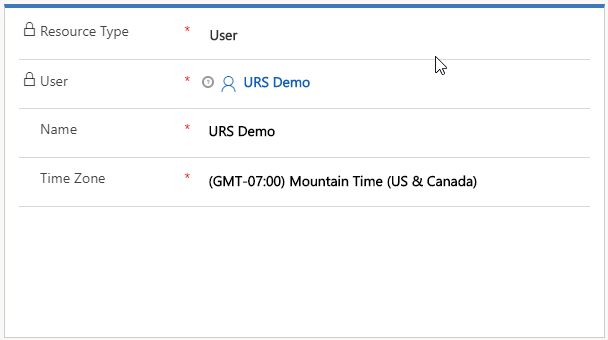
関連するタブが数多くあります。これらのタブに入力すると、予約可能リソースをさらに識別できます。 詳細については、予約可能リソースおよびリソースの特性の指定を参照してください。
プロパティの追加
プロパティに、顧客資産に関する重要な情報を記録します。 プロパティを定義した後、プロパティ テンプレートを作成して、プロパティ セットをすばやく資産または資産のカテゴリ全体に適用できます。
詳細については、プロパティとプロパティ テンプレートの作成を参照してください